유튜브 영상을 클릭하면 처음에 나오는 인트로 영상, 사람들에게 유튜버를 각인 시키고 브랜딩 효과를 줄 수가 있습니다. 거창해 보이는 인트로 영상을 미리 캔버스로 아주 쉽게 만드는 법에 대하여 이야기해 보도록 하겠습니다.
미리 캔버스
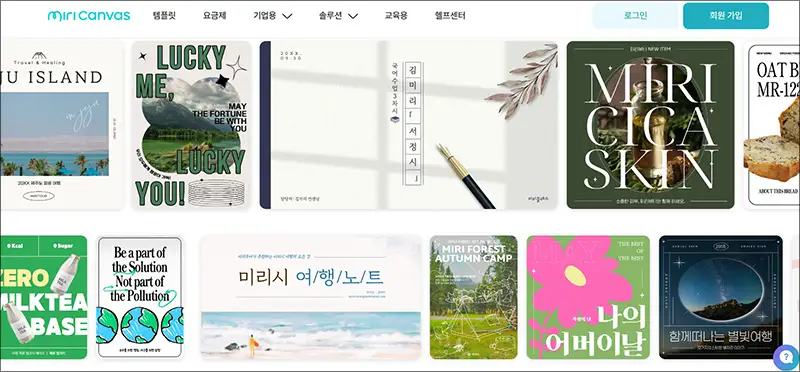
미리 캔버스는 사진, 영상 등을 본인이 원하는 대로 디자인할 수 도와주는 플랫폼입니다. 미리 캔버스를 통하여 할 수 있는 작업들은 아주 다양합니다.
프레젠테이션, 카드뉴스, 유튜브, 인스타그램, 웹 배너 등 너무 많아서 일일이 나열할 수 없을 정도입니다. 미리 캔버스에서 제공하는 템플릿을 활용하여 원하는 대로 쉽고 빠르게 만들 수도 있으며, 처음부터 직접 디자인을 할 수도 있습니다.
미리캔버스로 인트로 영상 만들기
1) 미리 캔버스 템플릿
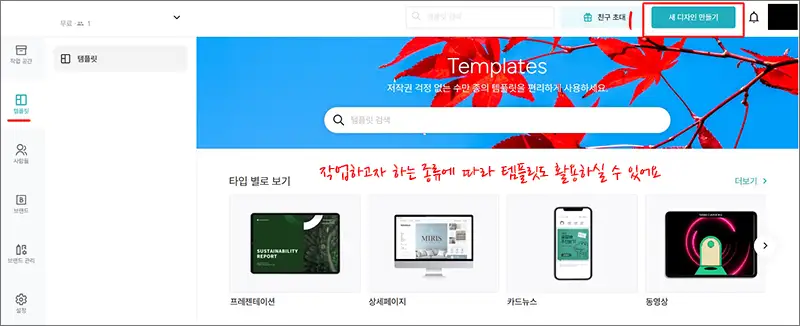
미리 캔버스 로그인은 카카오, 네이버 또는 구글 계정을 통하여 손쉽게 하실 수 있습니다. 로그인을 하고 왼쪽 메뉴에서 템플릿을 선택하시면 위의 화면을 보실 수 있습니다. 이제부터 인트로 영상을 만들어 보도록 하겠습니다.
상단에 새 디자인 만들기 버튼을 선택하시고 사이즈 직접 입력에서 유튜브 영상 1920 * 1080 사이즈를 하나 만듭니다.
2) 미리 캔버스 사용법
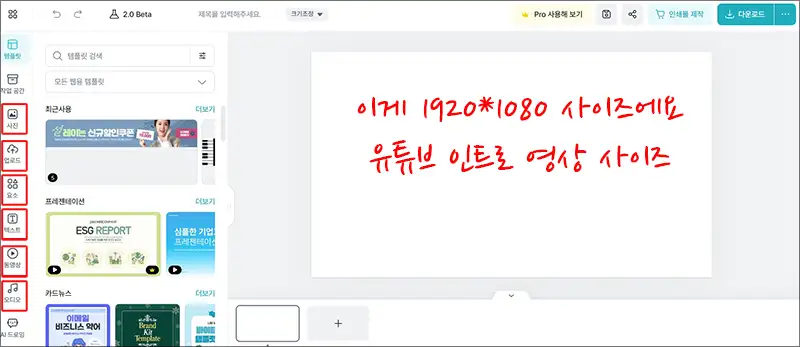
사이즈를 직접 입력하게 되면 위와 같은 배경 화면을 보실 수 있습니다. 여기에다 왼쪽 메뉴에 있는 사진, 업로드, 요소, 텍스트, 동영상, 오디오 등을 선택해서 원하시는 대로 만드시면 됩니다.
여기에서 업로드는 본인이 컴퓨터에 저장해 놓은 사진이나 영상을 가져오는 부분이고, 요소는 화면을 더 디테일하게 꾸밀 수 있도록 도와주는 일러스트, 도형, 선, 아이콘, 표 등을 추가할 수 있는 부분입니다.
3) 미리 캔버스 인트로 영상 선택

이제 유튜브 영상의 시작 부분을 책임질 인트로 영상으로 사용할 동영상을 찾아보도록 하겠습니다. 예를 들어 수영 관련 유튜브 채널을 운영한다고 치고 햇빛이 비취는 수영장 동영상을 선택해 보았습니다. 영상의 길이는 4초에 불과합니다.
4) 미리 캔버스 인트로 영상 텍스트 삽입
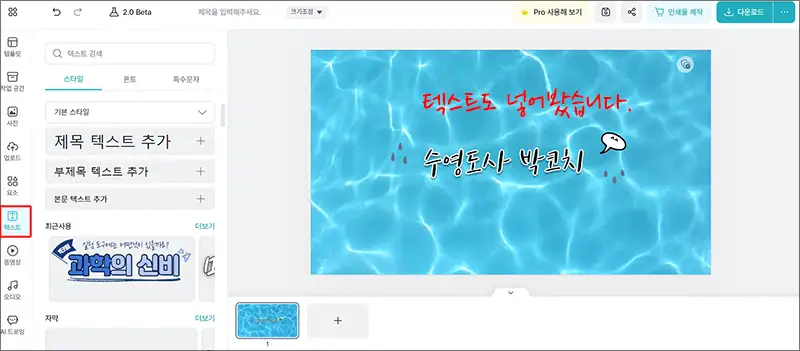
아무래도 영상만 넣어 놓으니 무엇인가 허전해서 텍스트도 집어 넣어 보았습니다. 아무 효과가 없는 것을 좋아하시는 분들은 기본 스타일에서 제목 텍스트 추가를 선택하시면 됩니다.
조금 스타일을 원하신다면 위의 텍스트처럼 미리 캔버스에서 제공하는 것 중에서 선택하실 수도 있습니다.
이대로 영상만 사용하실 분들은 여기에서 다운로드하여 mp4 파일로 만드시면 본인만의 인트로 영상 만들기는 끝입니다.
하지만 영상 뒤에 사진을 하나 더 넣고 싶으신 분들은 위의 사진에서 영상 아래 + 버튼을 선택하시면 됩니다.
5) 미리 캔버스 추가 사진 넣기

저는 인트로 영상 뒤에 사진 한 장을 더 추가해 보았습니다. 위의 화면에서 추가된 부분을 확인하실 수 있습니다. 이런 식으로 영상에 영상을 추가하실 수도 저처럼 영상에 사진을 추가하실 수도 그냥 영상 하나만으로 인트로 영상을 꾸미실 수 있습니다.
6) 미리 캔버스 인트로 영상 다운로드
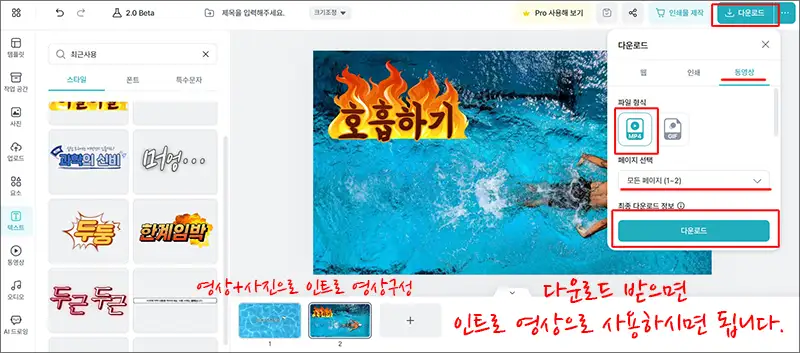
이렇게 인트로 영상을 다 만드셨다면 다운로드를 받으시면 됩니다. 위의 다운로드 버튼을 통하여 파일 형식과 페이지 선택을 하실 수 있습니다. 이렇게 다운로드 받은 인트로 영상을 유튜브 편집 프로그램 처음 시작 부분에 사용하시면 되는 것입니다.
오늘은 미리 캔버스로 아주 쉽게 인트로 영상 만드는 법에 대하여 알아보는 시간을 가져 보았습니다.
그냥 영상만 올리시는 것이 조금 심심하다 생각하시는 분들은 이렇게 인트로 영상을 통하여 방문자에게 본인 채널을 각인 시킬 수 있는 효과를 가질 수 있으니 잘 활용하셨음 좋겠습니다. 글 읽어 주셔서 감사합니다.






